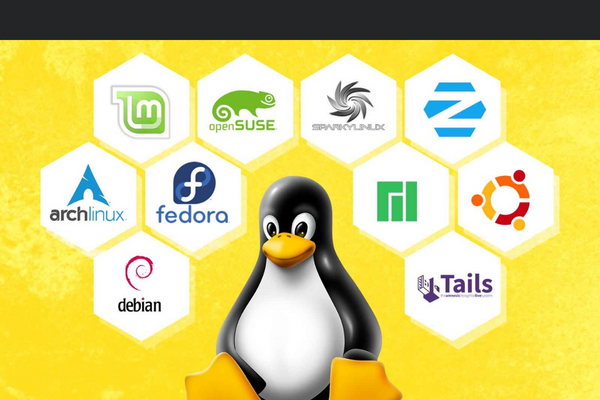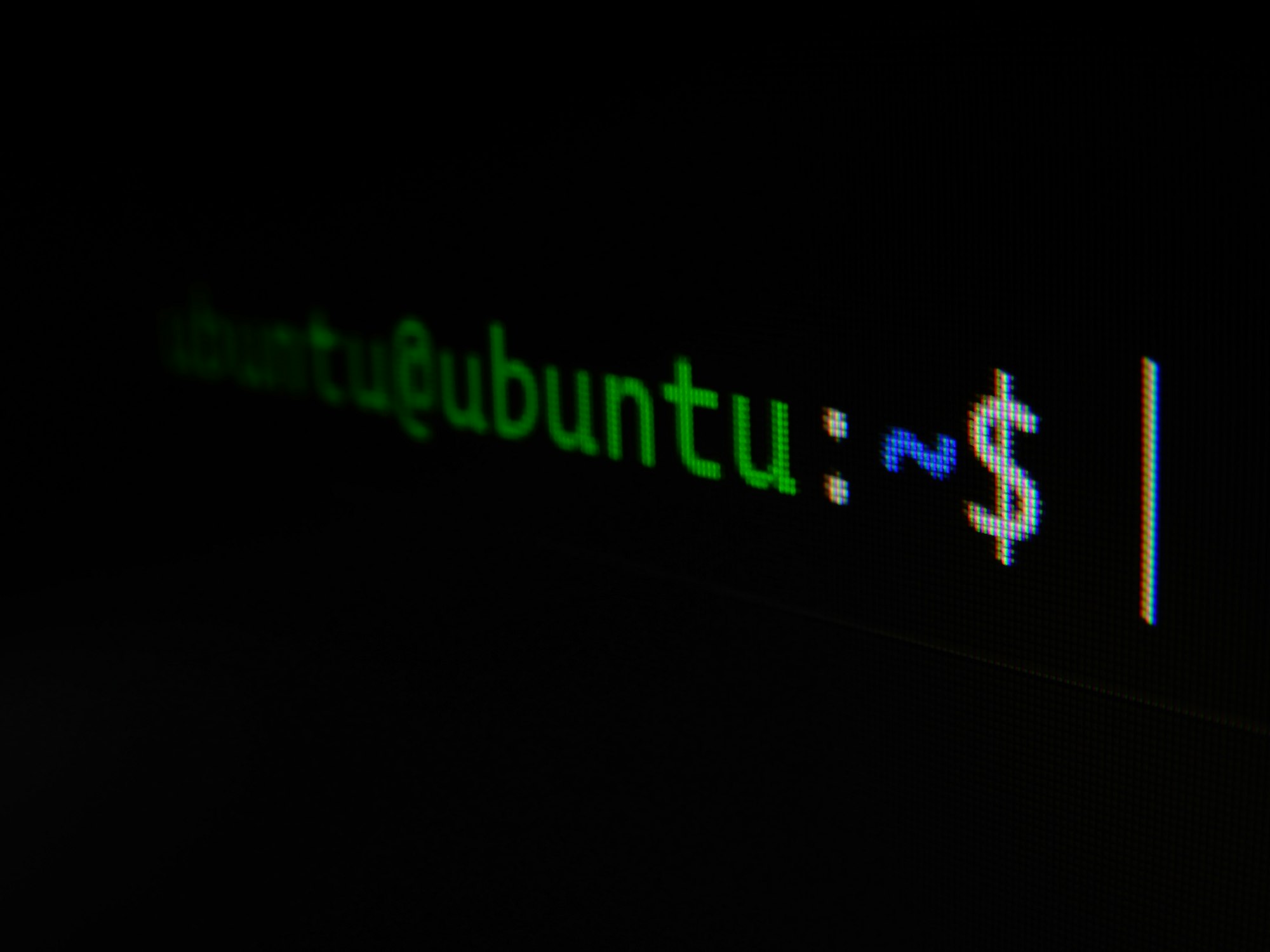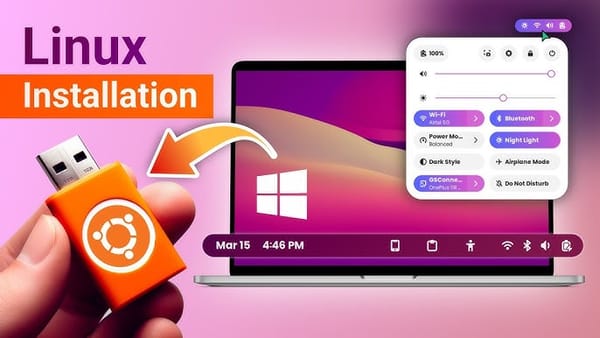🔹 مقدمة
الآن بعد أن تعرفت على نظام لينكس وأشهر التوزيعات المناسبة لك،
حان الوقت لتبدأ تجربة حقيقية وتثبّت النظام بنفسك.
في هذا الدرس سنشرح طريقتين:
1️⃣ تثبيت لينكس بجانب ويندوز (Dual Boot).
2️⃣ تجربة لينكس بدون تثبيت (Live USB أو داخل VirtualBox).
🔹 المتطلبات الأساسية
قبل البدء، تأكد من توفر الآتي:
- 💻 جهاز كمبيوتر بمعالج 64-bit.
- 🧠 ذاكرة RAM لا تقل عن 2 جيجابايت (يفضّل 4 جيجا).
- 💾 مساحة فارغة في القرص لا تقل عن 25 جيجابايت.
- 🔌 فلاشة USB بسعة 8 جيجابايت على الأقل.
- 🌐 اتصال إنترنت لتحميل التوزيعة (ISO).
🔹 الخطوة 1: تحميل توزيعة لينكس
اذهب إلى الموقع الرسمي للتوزيعة التي اخترتها:
| التوزيعة | رابط التحميل |
|---|---|
| Ubuntu | https://ubuntu.com/download |
| Linux Mint | https://linuxmint.com/download.php |
| Zorin OS | https://zorin.com/os/download |
| Fedora | https://getfedora.org |
اختر النسخة Desktop (العادية) وليس Server.
سيتم تحميل ملف بصيغة .ISO (وهو صورة النظام).
🔹 الخطوة 2: إنشاء USB قابل للإقلاع (Bootable USB)
بعد تحميل ملف الـISO، تحتاج لنسخه على الفلاشة.
استخدم أداة من الأدوات التالية:
- Rufus (للـWindows) — rufus.ie
- Balena Etcher (لكل الأنظمة) — balena.io/etcher
إعداد Rufus:
- أدخل الفلاشة USB.
- اختر ملف الـISO.
- حدد الخيار GPT + UEFI.
- اضغط Start وانتظر انتهاء النسخ.
🔹 الخطوة 3: الإقلاع من الفلاشة (Boot Menu)
- أعد تشغيل الكمبيوتر.
- اضغط مفتاح الدخول إلى Boot Menu (عادة:
F12,F10,Esc, أوDel). - اختر الفلاشة USB من القائمة.
سيبدأ النظام بالإقلاع إلى واجهة تثبيت لينكس.
🔹 الخطوة 4: تجربة النظام قبل التثبيت
ميزة رائعة في لينكس هي أنه يمكنك تشغيل النظام مباشرة من الفلاشة دون تثبيته.
اختر:
“Try Ubuntu without installing” أو “Try Linux Mint”.
يمكنك استكشاف النظام وتجربته بأمان.
إذا أعجبك، انقر على Install للبدء بالتثبيت الفعلي.
🔹 الخطوة 5: بدء التثبيت
أثناء عملية التثبيت سيُطلب منك:
- اختيار اللغة
اختر اللغة المفضلة (العربية أو الإنجليزية). - اختيار نوع التثبيت
لديك خياران:- 🪟 Install alongside Windows (لتثبيته بجانب ويندوز).
- 💽 Erase disk and install Linux (لحذف كل شيء وتثبيت لينكس فقط).
- ⚙️ Manual partitioning (للمستخدمين المتقدمين).
- تحديد المنطقة الزمنية (Time Zone)
- إدخال اسم المستخدم وكلمة المرور
بعد ذلك، يبدأ التثبيت تلقائيًا — يستغرق من 10 إلى 30 دقيقة.
🔹 الخطوة 6: إعادة التشغيل
بعد انتهاء التثبيت:
- أزل الفلاشة USB.
- أعد التشغيل.
- ستظهر شاشة اختيار النظام (GRUB Bootloader) بين:
- Ubuntu/Linux
- Windows
اختر النظام الذي تريد الدخول إليه 👌
🔹 بديل: تجربة لينكس داخل VirtualBox
إذا كنت لا تريد المخاطرة بنظامك الحالي، يمكنك استخدام برنامج VirtualBox من موقع virtualbox.org.
خطوات سريعة:
- أنشئ جهاز افتراضي جديد (New).
- حدد نوع النظام: Linux → Ubuntu 64-bit.
- حدد RAM (2GB أو أكثر).
- أضف ملف الـISO من إعدادات الجهاز.
- شغل النظام وابدأ التثبيت داخل بيئة افتراضية.
🔹 نصائح بعد التثبيت
- قم بالتحديث فورا
sudo apt update && sudo apt upgrade -y- ثبّت بعض البرامج الأساسية:
sudo apt install vlc gparted curl git
- استمتع بتجربة جديدة أكثر استقرارًا وحرية 🔥
📘 في المقال القادم:
“التعرف على واجهة لينكس والمجلدات الأساسية للنظام”
سلسله تعلم لينكس (الاجزاء السابقه)